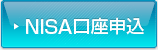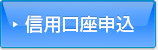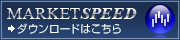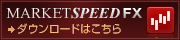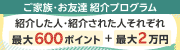三井住友銀行からの入金方法
操作手順
ウェブの場合
PCサイトにログイン後、(1)「マイメニュー」→(2)入出金・振替「入金」をクリックし、(3)「三井住友銀行」のロゴをクリックしてください。
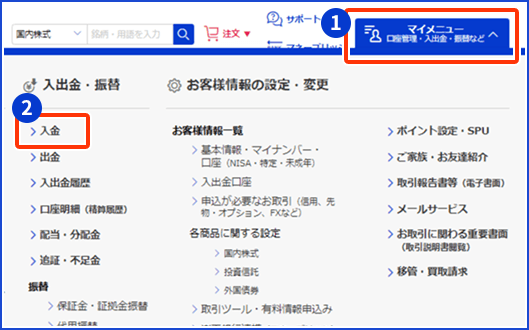
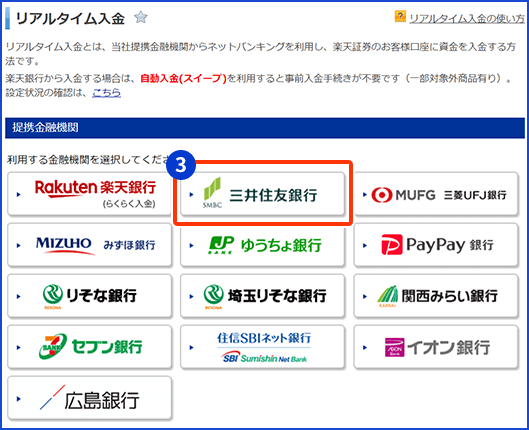
マーケットスピード II の場合
ログイン後、(1)【総合】→(2)【入出金】→(3)【リアルタイム入金】→(4)【三井住友銀行】をクリックすると、「リアルタイム入金 / 受付 」画面へ遷移いたします。
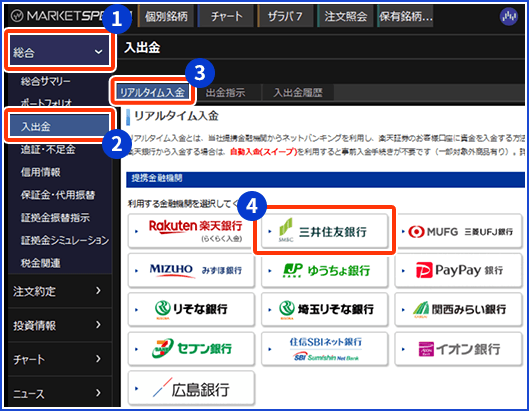
マーケットスピードの場合
ログイン後、(1)【総合】→(2)【リアルタイム入金】→(3)【三井住友銀行】ボタンをクリックすると、「リアルタイム入金 / 受付 」画面へ遷移いたします。
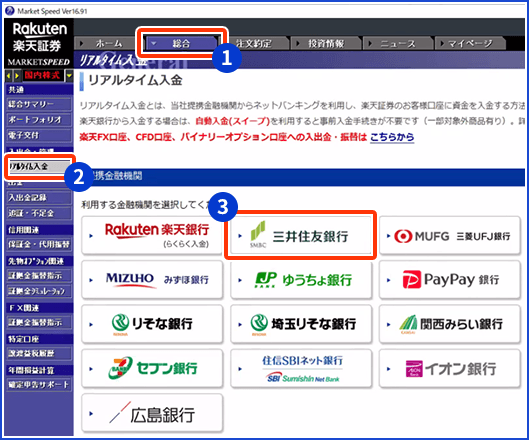
「リアルタイム入金/受付」画面にてお振込み予定金額を入力し【確認する】をクリックしてください。
「リアルタイム入金/確認」画面に遷移後、振込元の口座名義を確認し【振込み手続きをする】をクリックしてください。
三井住友銀行の画面へ遷移いたします。
- ※「リアルタイム入金/確認」画面の【振込み手続きをする】をクリックしただけでは、振込は完了いたしません。
クリック後、銀行サイトにログインし、振込み手続きを完了させてください。
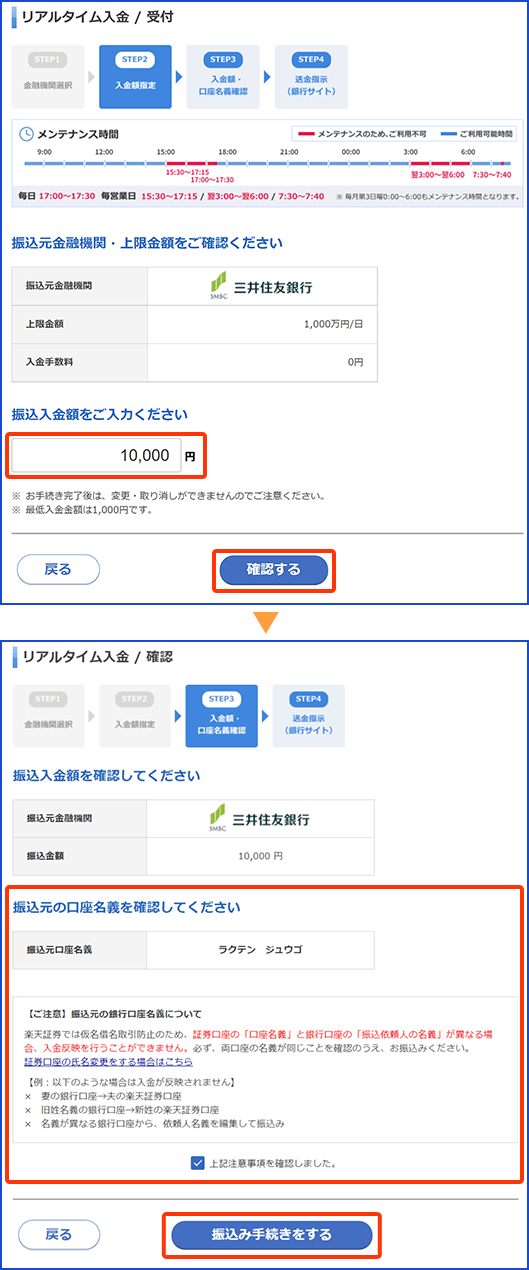
- この画面はサンプルですのでボタンは選択できません。
振込ボタンをクリックした後、弊社画面より銀行画面へ遷移いたします。
店番号・口座番号もしくは契約者番号とログイン暗証を入力し、【ログイン】ボタンをクリックしてください。
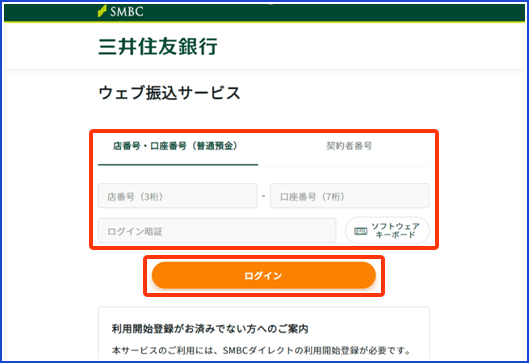
- この画面はサンプルですのでボタンは選択できません。
受付結果通知の確認をおこないます。リアルタイム入金をするには内容に同意しておすすみください。
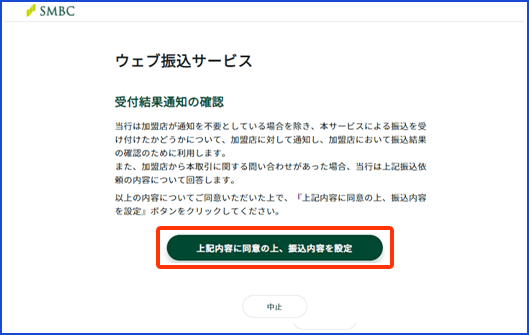
- この画面はサンプルですのでボタンは選択できません。
こちらから出金口座と連絡先の電話番号をご入力いただき、【次へ】をクリックします。
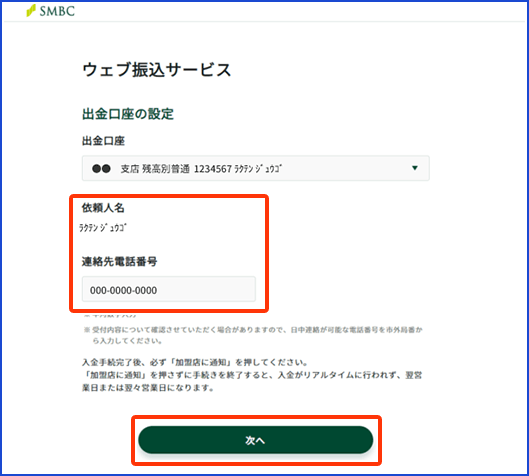
- この画面はサンプルですのでボタンは選択できません。
弊社に振り込む金額を設定してください。設定後、【次へ】をクリックしてください。
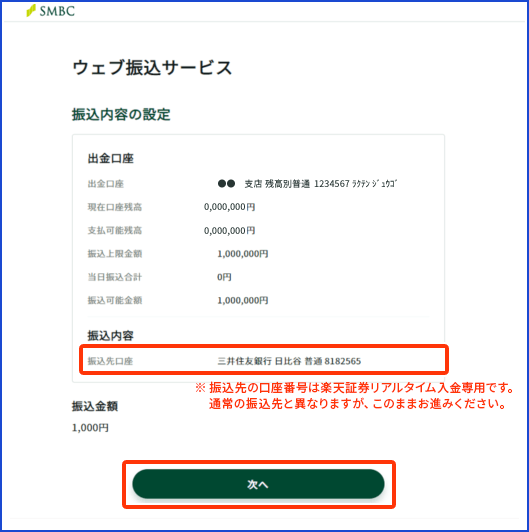
- この画面はサンプルですのでボタンは選択できません。
振込内容をご確認後、指定された場所に該当するパスワードカードに表示された数字6桁を入力し【振込実行】ボタンをクリックしてください。

- この画面はサンプルですのでボタンは選択できません。
振込受付の完了です。内容を確認後、【加盟店に通知】をクリックしてください。
加盟店に通知をクリックすると入金完了です。
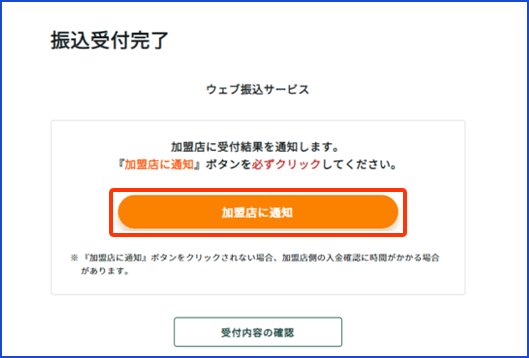
- この画面はサンプルですのでボタンは選択できません。
入金完了
入金に成功すると下記の画面が表示されます。
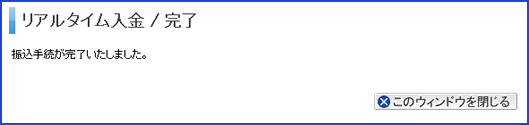
- この画面はサンプルですのでボタンは選択できません。
ご利用できない時間帯(メンテナンス時間)
- 【毎日】
- 17:00~17:30
- 【営業日】
- 15:30~17:15
- 【日曜日】
- 21:00~翌7:00
- ※ その他、当社もしくは銀行側の臨時メンテナンスを実施させていただく場合がございます。
ご注意ください。
お客様へのご注意
よくあるご質問
ポートフォリオ機能・お気に入り銘柄機能
楽天証券へ資料請求して、今すぐご利用いただけます。
「ログイン前の登録銘柄と同期する」設定をしていただくことでご利用いただけます。